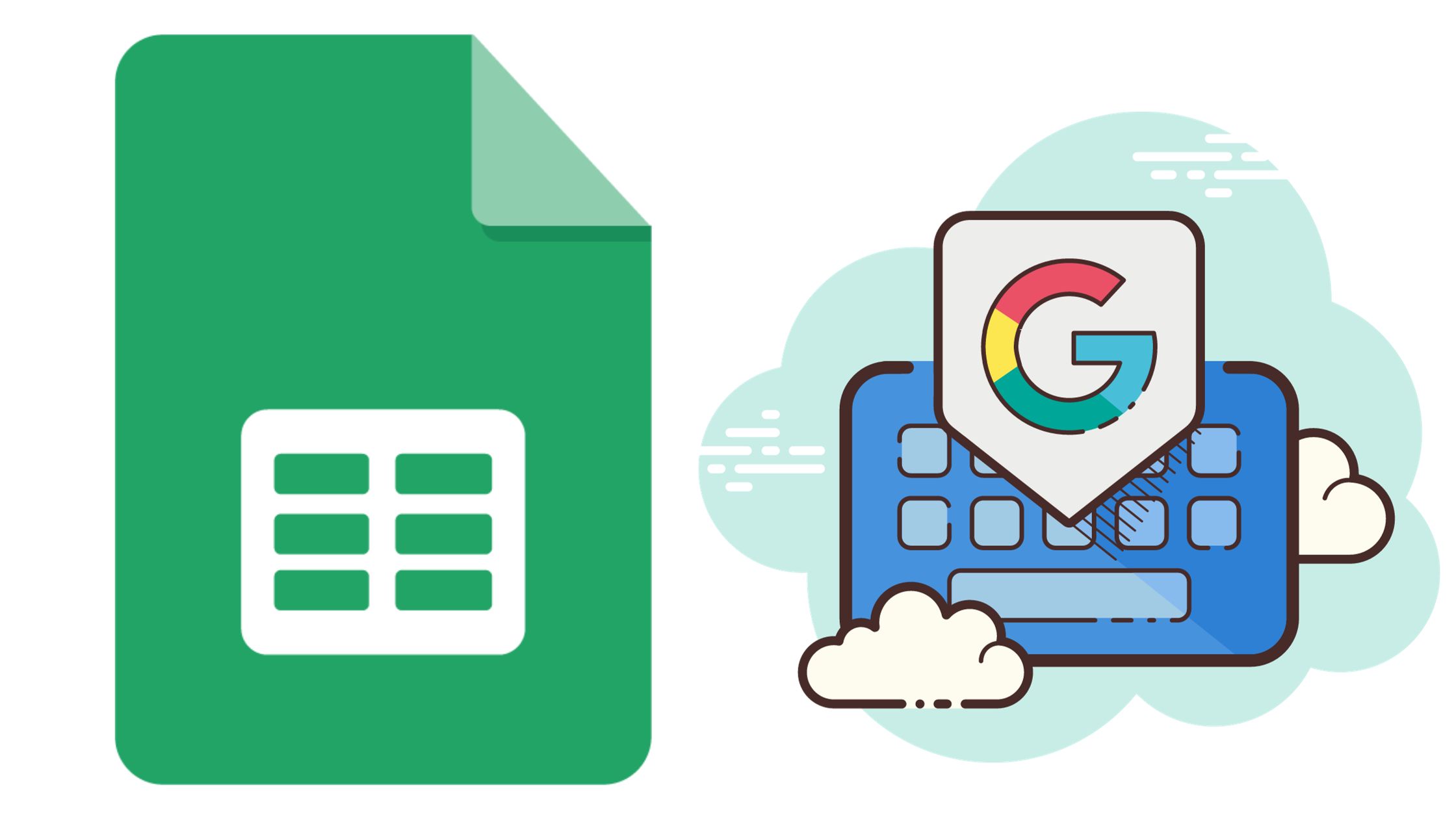Helaian Google, program hamparan berkuasa daripada set alatan pejabat Google, menyediakan pengguna dengan pelbagai keupayaan – daripada kemasukan data mudah kepada analisis statistik lanjutan. Satu jenis carta berkuasa yang boleh anda buat ialah carta kombo, yang membolehkan anda menggabungkan dua atau lebih jenis carta berbeza dalam carta yang sama. Ini boleh memberikan cerapan berharga dengan memaparkan berbilang set data dalam satu perwakilan visual yang koheren. Dalam panduan ini, kami akan mempelajari cara membuat carta kombo Helaian Google langkah demi langkah.
Apakah Tawaran Besar dengan Carta Kombo?
Carta kombo atau carta gabungan, seperti namanya, menggabungkan dua atau lebih jenis carta menjadi satu carta. Gabungan ini membolehkan perwakilan data yang lebih bernuansa. Terutama apabila anda cuba membandingkan atau mempamerkan pelbagai jenis data secara serentak.
Bayangkan cuba bayangkan perbelanjaan pemasaran syarikat bersama-sama bilangan petunjuk yang dijana setiap bulan. Carta kombo akan membolehkan anda memplot kedua-dua ini pada satu graf. Perbelanjaan pemasaran boleh menjadi bar, dan petunjuk boleh menjadi garis, melonjak di atas bar. Keupayaan untuk membandingkan dan membezakan pelbagai jenis data ini memberikan cerapan yang mungkin kekal tersembunyi dalam carta jenis tunggal tradisional.
Bermula dengan Asas: Kemasukan Data Helaian Google
Sebelum membuat carta kombo, pastikan data anda disusun dengan baik. Biasanya, anda harus mempunyai dua set data: satu untuk setiap jenis carta yang anda ingin sertakan dalam carta kombo. Sebagai contoh, jika anda ingin membandingkan jualan dan perbelanjaan selama beberapa bulan, data anda mungkin kelihatan seperti ini:
| bulan | Jualan | Perbelanjaan |
|---|---|---|
| disember | 6900 | 4200 |
| Jan | 5000 | 3000 |
| februari | 5500 | 3200 |
| Sel | 6000 | 3100 |
| April | 3100 | 1000 |
Dalam contoh ini, lajur B dan C mengandungi data untuk jualan dan perbelanjaan, masing-masing, selama beberapa bulan (lajur A).
Panduan Langkah demi Langkah untuk Mencipta Carta Kombo
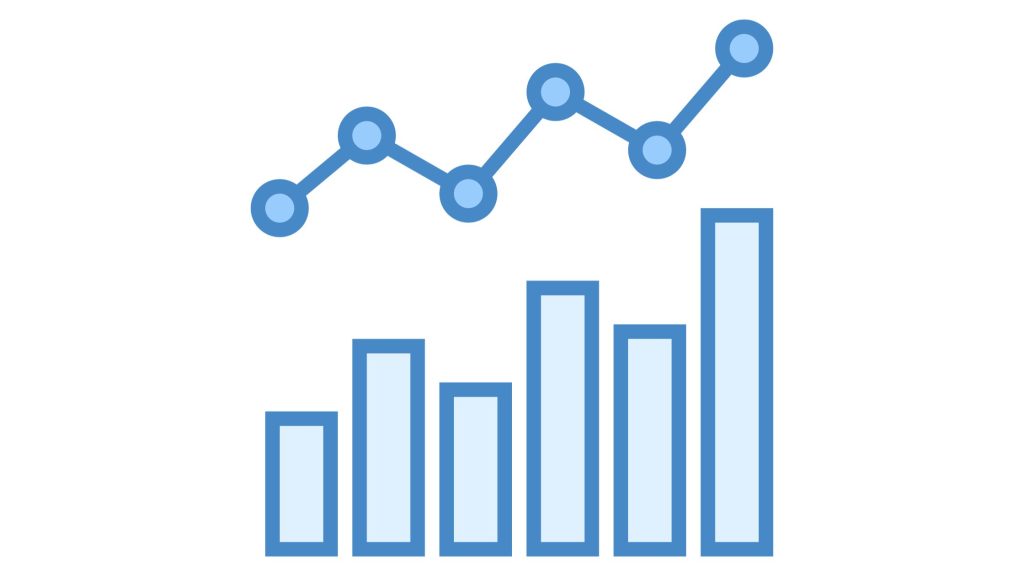
Jika anda mahu mewakili data anda secara visual, ikut panduan ini untuk membuat carta kombo Helaian Google dengan lancar.
1. Menyediakan Data Anda
- Susun data anda ke dalam baris dan lajur. Biasanya, anda akan meletakkan kategori pada paksi-X (mendatar) dan nilai pada paksi-Y (menegak).
- Pastikan baris pertama mengandungi pengepala atau label anda. Ini akan membantu Helaian Google mengenalinya sebagai legenda atau kunci untuk carta anda.
2. Memulakan Proses Penciptaan Carta
- Serlahkan julat data yang anda ingin sertakan dalam carta.
- Navigasi ke menu dan klik pada
Insert. - Daripada menu lungsur, pilih
Chart.
3. Memilih Jenis Carta Kombo
- Setelah kotak dialog carta muncul, anda akan melihat pilihan carta yang berbeza.
- Navigasi ke
Chart typedropdown. - Tatal dan pilih
Combo chart.
4. Menyesuaikan dan Memformat Carta Anda
- Di sebelah kanan, anda akan melihat
Chart editorpanel. - Di sini, anda boleh menyesuaikan setiap aspek carta kombo anda, daripada jenis siri kepada warna individu.
- Jika anda ingin mewakili lajur dalam data anda secara berbeza, klik pada siri tertentu itu dan pilih jenis carta, seperti garis atau bar.
- Laraskan garis grid, kedudukan legenda dan tajuk paksi mengikut keperluan.
Petua Lanjutan untuk Carta Kombo dalam Helaian Google
Menggunakan Trendlines dan Dual Axes
- Jika anda membandingkan data dengan skala yang berbeza, pertimbangkan untuk menggunakan paksi dwi. Di dalam
Chart editor, klik pada siri yang ingin anda laraskan dan togolApply axispilihan. - Untuk mempamerkan arah aliran dalam data anda, gunakan garis arah aliran. Klik pada siri yang dikehendaki dan pilih
Trendlinepilihan.
Mempertingkatkan Persembahan Data dengan Pengekodan Warna
- Jadikan carta kombo anda lebih intuitif dengan menggunakan pengekodan warna.
- Dalam
Chart editor, klik pada satu siri dan pilih kotak warna untuk memilih warna baharu.
Menyelesaikan Masalah Lazim dengan Carta Kombo
- Data tidak dipaparkan dengan betul: Pastikan julat data anda dipilih dengan betul dan baris dan lajur sejajar dengan paksi X dan Y yang anda inginkan.
- Pilihan jenis carta dikelabukan: Ini mungkin bermakna Helaian Google tidak mengiktiraf data sebagai sesuai untuk jenis carta tertentu. Semak semula data anda untuk sebarang ketidakkonsistenan.
- Isu pemformatan: Jika carta kombo anda kelihatan bersepah, pertimbangkan untuk mengurangkan bilangan titik atau siri data, melaraskan skala paksi atau menukar jenis carta untuk set data tertentu.
Kesimpulan
Mencipta carta kombo dalam Kunci Google boleh kelihatan menakutkan pada mulanya, tetapi dengan pendekatan langkah demi langkah dan pemahaman tentang nuansa data anda, ia menjadi satu proses yang mudah. Carta kombo menawarkan cara lanjutan untuk memvisualisasikan data, membolehkan perbandingan berbilang muka dan cerapan mendalam.
SOALAN LAZIM
- Apakah carta kombo dalam Helaian Google? Carta kombo menggabungkan dua atau lebih jenis carta menjadi satu visual, memudahkan perwakilan data yang komprehensif.
- Bolehkah saya menambah lebih daripada dua jenis carta dalam carta kombo? Ya, bergantung pada data anda, anda boleh menyepadukan berbilang jenis carta dalam satu carta kombo.
- Bagaimanakah cara untuk memastikan carta kombo saya tidak terlalu bersepah? Fokus pada memastikan titik data relevan dan hadkan bilangan siri. Juga, gunakan pengekodan warna untuk membezakan antara set data dengan berkesan.
- Bolehkah saya menyimpan carta kombo saya sebagai imej? Sudah tentu! Sebaik sahaja anda telah mencipta carta kombo anda, klik pada tiga titik menegak (pilihan) dan pilih 'Muat turun' untuk menyimpannya sebagai imej atau PDF.
- Adakah mungkin untuk menggunakan carta kombo untuk data langsung dalam Helaian Google? Ya, selagi julat data untuk carta kombo merangkumi data langsung, sebarang kemas kini kepada data akan ditunjukkan dalam carta dalam masa nyata.